为什么计算机右键管理打不开 Win10计算机右键管理打不开怎么办
在使用Win10系统时,有时候会遇到计算机右键管理打不开的情况,这给我们的操作带来了一定的困扰,通常情况下,这种问题可能是由于系统的一些设置或者程序冲突所导致的。如果您也遇到了这个问题,不要担心接下来我们将为您详细介绍Win10计算机右键管理打不开的原因以及解决方法。愿我们的文章能够帮助到您解决这个问题。
操作方法:
1.Windows 10自动更新补丁后,有可能出现以下故障,“此电脑”右键“管理”会出现以下报错(如下图);
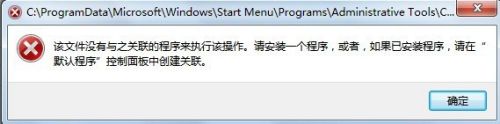
2.此时使用“Windows键”+R,或者单击“Windows”键“所有应用”选择“Windows系统”在下拉选项中选择“运行”。在弹出的“运行“对话框中输入”compmgmt.msc“,点击”确定“;
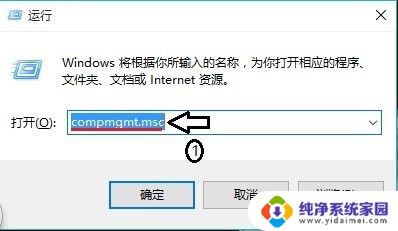
3.若是弹出”设备管理器“对话框,说明系统文件未丢失,可以继续下一步;若是未弹出”设备管理器“对话框,说明系统文件丢失,建议使用专业修复工具修复;
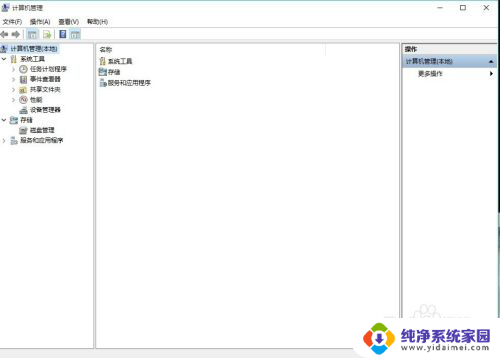
4.使用"Windows"键+R键,在弹出的”运行“对话框中输入:regedit.exe;
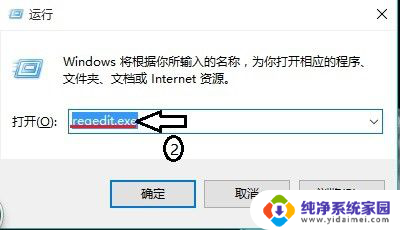
5.在弹出”注册表“对话框中依次选择”HKEY_LOCAL_MACHINE“"SOFTWARE""Classes""CLSID""20D04EF0-3AED-1069-A2D8-08002B30309D""shell""Manage""command",双击”默认“按钮;
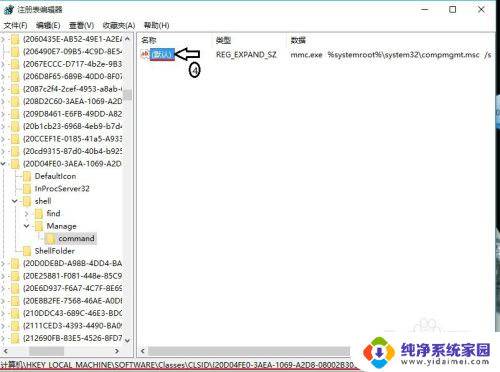
6.在弹出”编辑字符串“的对话框中,更改”%SystemRoot%\systme32\CompMgmtLaucher.exe“更改为”mmc.exe %systemroot%\system32\compmgmt.msc /s“,若是更改成功,则修复故障成功;若是弹出以下对话框(如第3图),则应更改相关配置,更改权限来更改,其过程如下;
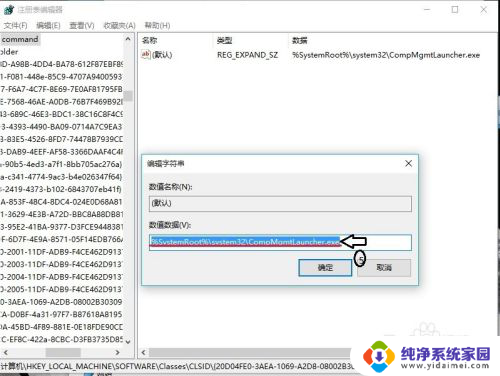
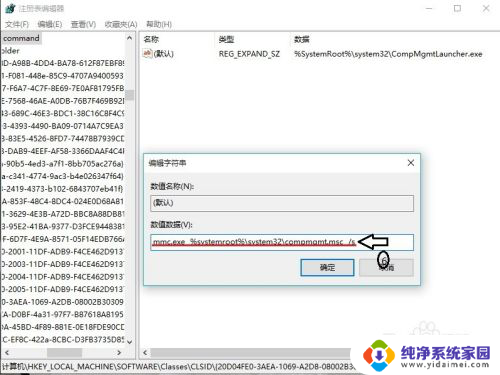
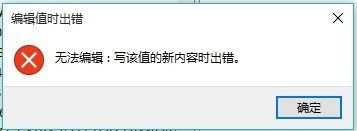
7.选择”command“选项右键单击”权限“;
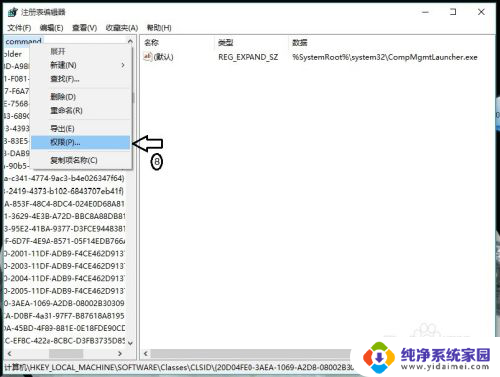
8.在弹出的”command权限“对话框中,单击”高级“;
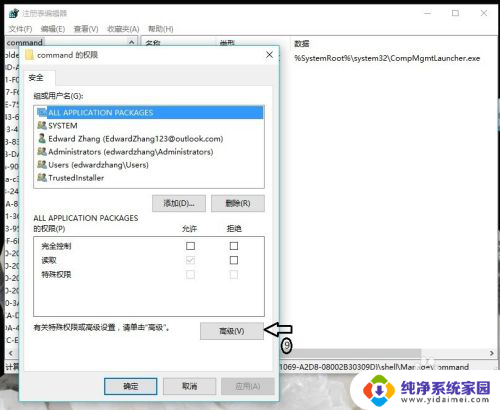
9.在弹出的”command的高级安全设置“对话框中,单击”更改“;
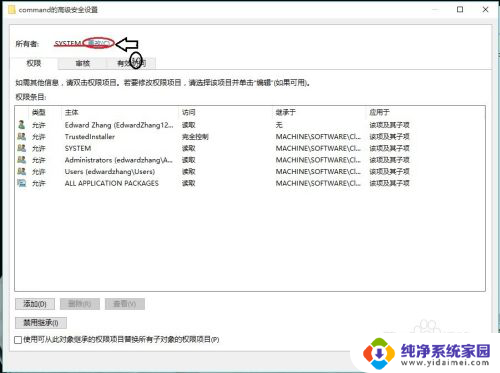
10.在弹出的”选择用户或组“单击”高级“在弹出的”选择此对象类型“对话框中单击”立即查找“,在搜索结果下拉选项中双击Administrators,确定;
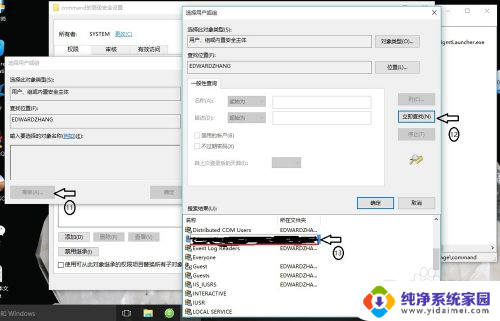
11.选择”有效访问“单击”选择用户“在弹出的”选择此对象类型“单击”高级“,在弹出的”选择用户或组“对话框中。单击”立即查找“按钮,双击自己电脑的用户名,更改自己使用账户的权限为”完全控制“;
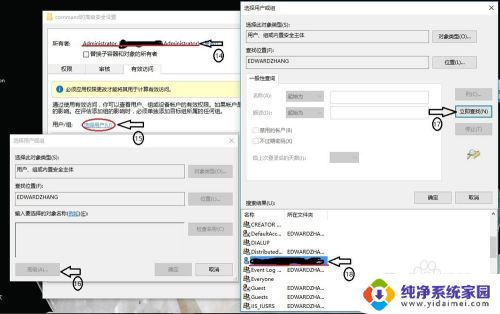
12.回到”command的高级安全设置“对话框单击”确定“;
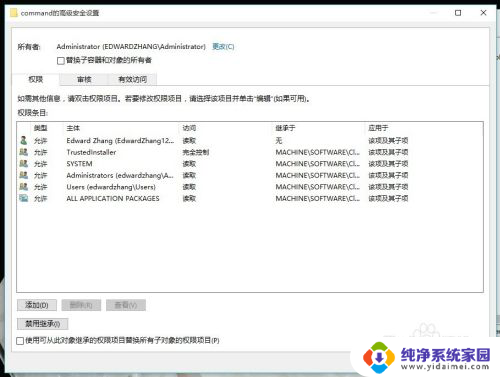
13.然后重复第6步,更改键值成功后,故障解除。
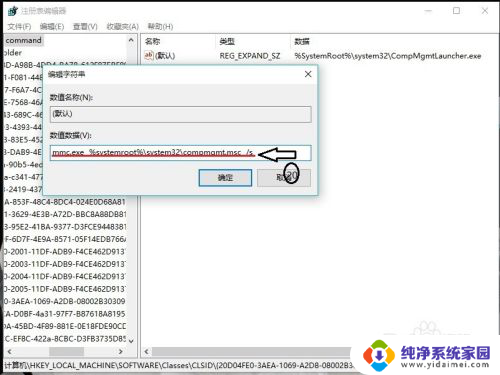
以上是为什么计算机右键管理打不开的全部内容,如果你遇到相同问题,可以参考本文中介绍的步骤进行修复,希望对大家有所帮助。
为什么计算机右键管理打不开 Win10计算机右键管理打不开怎么办相关教程
- win10计算机管理在哪里 Win10如何打开计算机管理窗口快捷键
- win10右键提示该文件没有与之关键程序 WIN10右键计算机管理弹出空白页面
- Win10怎么打开计算机配置?教你快速找到计算机配置界面!
- 笔记本任务管理器打不开 任务管理器打不开怎么办 Windows10
- win10右键设备管理器 Win10系统设备管理器和磁盘管理器的打开方式
- win10电脑右键管理 win10鼠标右键菜单清理方法
- windows死机任务管理器 win10任务管理器打不开怎么解决
- win10 右键管理 win10鼠标右键菜单清理方法
- win10管理右键 win10鼠标右键菜单如何清理
- 本地用户和组不能用于这一版本的win10 Win10计算机管理中找不到本地用户和组怎么办
- 怎么查询电脑的dns地址 Win10如何查看本机的DNS地址
- 电脑怎么更改文件存储位置 win10默认文件存储位置如何更改
- win10恢复保留个人文件是什么文件 Win10重置此电脑会删除其他盘的数据吗
- win10怎么设置两个用户 Win10 如何添加多个本地账户
- 显示器尺寸在哪里看 win10显示器尺寸查看方法
- 打开卸载的软件 如何打开win10程序和功能窗口